대부분의 서비스는 가입할 때는 쉽고, 해지는 복잡하게 만들어놔서 항상 귀찮게 하는데요. 디즈니 플러스 자동결제는 어떻게 해지하며, 환불을 받을 수 있는 경우는 어떤 게 있는지 하나씩 알려드릴 테니 그대로 따라만 하셔도 쉽게 해지할 수 있을 거예요.
목차
이 글을 읽고 함께 읽은 글
넷플릭스 순위 TOP 10(영화 랭킹) - 2022년 6월
1. 디즈니 플러스 정기결제 해지 따라 하기
모바일 해지 따라 하기
- 디즈니 플러스 앱 실행
- 우측 하단의 '프로필' 선택
- 프로필 설정에서 '계정 메뉴' 선택
- 멤버십 아래에 있는 '디즈니+' 선택
- 새로운 화면이 나타나면 '계정 페이지'에서 멤버십 선택
- '디즈니+' 선택
- 결제수단 화면이 나타나면 아래로 내려 '멤버십 취소' 선택
- '최소 사유' 선택 후 아래로 화면을 내리면 '디즈니 플러스 해지' 버튼 선택
- 해지 완료
모바일 해지 차례대로 따라 해 보자
1. 디즈니 플러스 앱 실행
2. 우측 하단의 '프로필' 선택

3. 프로필 설정에서 '계정 메뉴' 선택
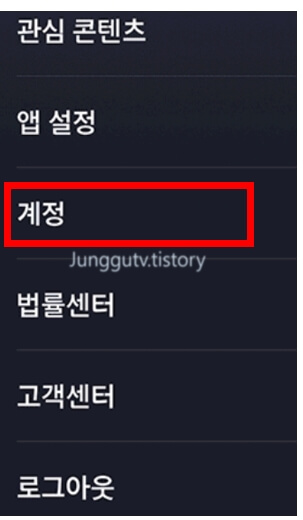
4. 멤버십 아래에 있는 '디즈니+' 선택

5. 결제수단 화면이 나타나면 아래로 내려 '멤버십 취소' 선택

6. '최소 사유' 선택 후 아래로 화면을 내리면 '디즈니 플러스 해지' 버튼 선택
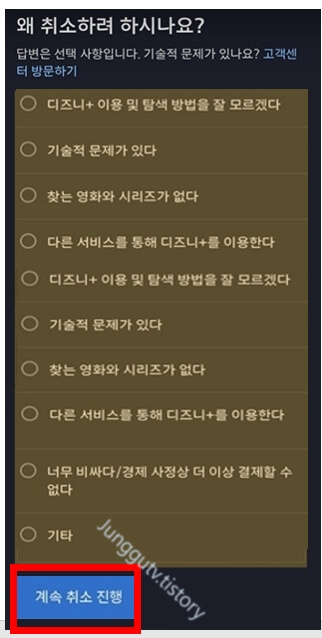
7. 해지 완료

PC 해지 방법 따라 하기
- 디즈니 플러스 홈페이지 접속
- 로그인하기
- 우측 상단의 '프로필 사진' 클릭 후 메뉴의 '계정' 클릭
- 멤버십 항목의 '디즈니+(월간)' 클릭
- '멤버십 취소' 클릭
- 취소사유 선택 후 '계속 진행'
- 화면을 아래로 쭉 내리면 '멤버십 남은 기간 확인'
- '디즈니+ 멤버십' 취소 버튼을 클릭하면 해지 완료
1. 디즈니 플러스 홈페이지 바로가기
디즈니 플러스 공식 홈페이지 : https://www.disneyplus.com/
2. 로그인하기
3. 우측 상단의 '프로필 사진' 클릭 후 메뉴의 '계정' 클릭
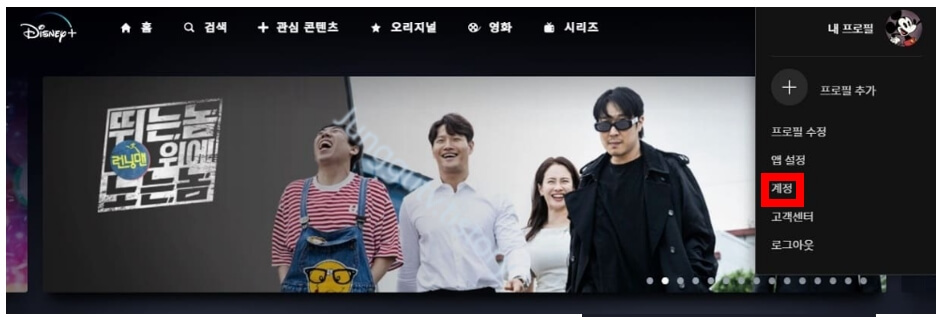
4. 멤버십 항목의 '디즈니+(월간)' 클릭

5. '멤버십 취소' 클릭
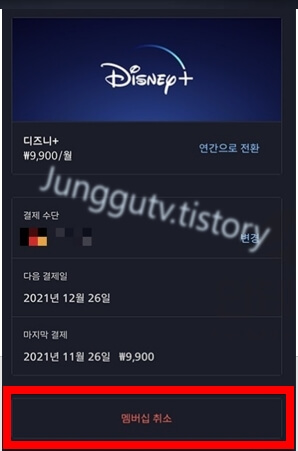
6. 취소사유 선택 후 '계속 진행'

7. 화면을 아래로 쭉 내리면 '멤버십 남은 기간 확인'
8. '디즈니+ 멤버십' 취소 버튼을 클릭하면 해지 완료

2. 환불받는 방법
환불을 받을 수 있는 경우
만약 여러분이 1개월 결제를 한 후 만료되기 전 해지를 하고 싶을 때 남은 기간은 환불받을 수 있을까요? 디즈니 고객센터의 답변에 의하면 남은 기간만큼 환불을 해드릴 순 없으며, 계약 만료일까지 디즈니+ 서비스를 이용할 수 있습니다라는 답변이 온답니다.
그럼 환불을 받을 수 없는 것일까?
절대 환불을 받을 수 없는 건 아닙니다. 단 조건이 있답니다. 자동결제가 진행되었다 하더라도, 결제 후 단 1개의 콘텐츠도 감상하지 않았고, 결제한 지 1주일이 넘지 않았다면 100% 환불이 가능하다고 합니다.
환불받는 방법 따라 하기(PC)
- 디즈니+ 고객센터에 접속
- '채팅 문의' 클릭
- 문제 유형 및 이름을 작성하고 '채팅 시작'
- 상담원과 환불에 관한 절차를 진행하면 완료!
- 참고로 결제했던 카드의 마지막 4자리를 알아야 결제를 취소할 수 있답니다.
먼저 디즈니+ 고객센터에 접속합니다
'채팅 문의' 클릭
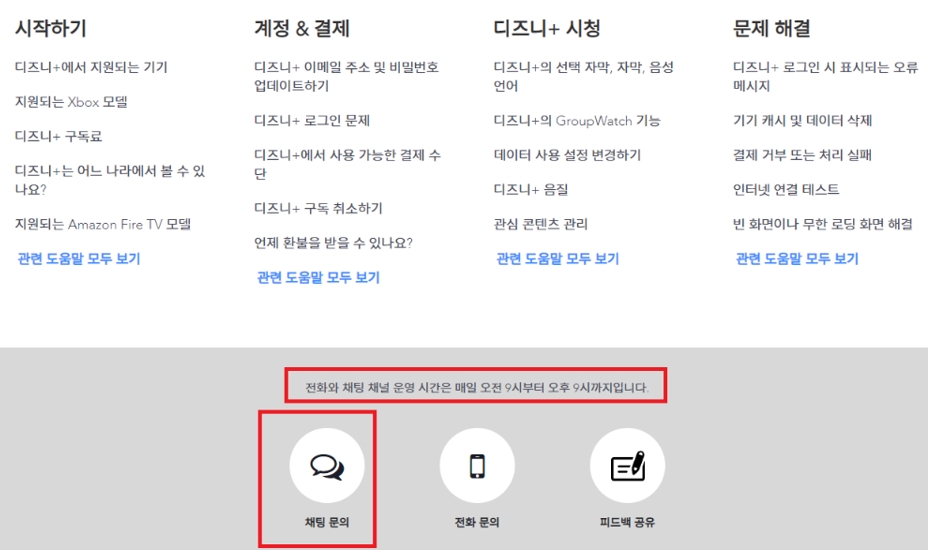
문제 유형 및 이름을 작성하고 '채팅 시작'
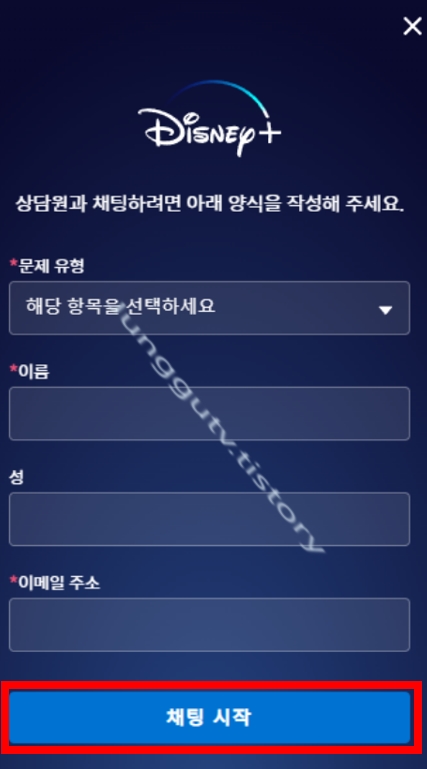
상담원과 환불에 관한 절차를 진행하면 완료!
참고로 결제했던 카드의 마지막 4자리를 알아야 결제를 취소할 수 있답니다.
3. 디즈니 플러스 싸게 보는 법
아직도 제 값 주고 보시나요?
디즈니 플러스뿐만 아니라 왓챠, 넷플릭스, 애플 tv도 이제는 저렴하게 이용하실 수 있습니다. 바로 OTT 공유 플랫폼을 활용하는 겁니다.
OTT 공유 플랫폼이란?
넷플릭스나 왓챠와 같은 플랫폼을 OTT라고 하며, 결제된 계정을 공유하여 비용을 이용자들끼리 분담하는 것을 중개하는 플랫폼이라고 보시면 됩니다. 상당히 체계적으로 잘 만들어져 있기 때문에 위험부담 없이 아주 저렴한 가격에 이용하실 수 있습니다.
반값보다 더 싸게 보는 방법
추천 OTT 공유 플랫폼부터 사용방법, 장단점까지 아래의 링크를 통해 더욱 자세히 살펴보시기 바랍니다.
OTT 공유 서비스 플랫폼 추천 순위 및 뜻 알아보기 2022
4. 결제일 및 결제수단 변경하기
따라 하기
자동결제를 신청해두신 분들 중 결제일을 변경하고 싶다면 아래의 순서대로 진행하시기 바랍니다.
- 모바일 또는 웹 브라우저에서 디즈니+ 계정에 로그인합니다
- 프로필을 선택합니다
- 계정을 선택합니다
- 멤버십에서 해당 디즈니+ 멤버십을 선택합니다
- 결제 수단에서 변경을 선택합니다
- 원하는 결제 수단을 선택합니다
- 결제수단과 결제일을 변경하실 수 있습니다.
- 저장을 클릭합니다
지금까지 디즈니 플러스 해지 방법 및 환불 절차에 대해 알아보았습니다. 넷플릭스 또는 OTT 플랫폼을 이용하시는 분들은 아래의 글을 참고하시어 더욱 합리적인 방법으로 이용하시기 바랍니다.
'1000' 카테고리의 다른 글
| 링키드 불법일까? 넷플릭스 싸게 이용하는 꿀팁 5가지 (0) | 2022.06.26 |
|---|---|
| 디즈니 플러스 동시접속 인원 초과 해결방법 (0) | 2022.06.24 |
| 서울 저소득층 한시 긴급생활지원금 신청기간 및 지급일 (0) | 2022.06.21 |
| 저소득층 한시 긴급생활지원금 신청기간 및 지급대상 (0) | 2022.06.21 |
| LG 스탠바이미 6개월 사용 후기 - 몰랐던 사실들 2022 (0) | 2022.06.21 |





댓글